Fácil y sencillo: cómo publicar un Spotify Canción en Instagram
"¿Existe una manera fácil de publicar un Spotify canción en Instagram? ¡Deseo saber más sobre esto! Con suerte, alguien podría compartir conmigo los detalles al respecto”.
Afortunadamente, Spotify tiene integraciones y colaboraciones con un montón de aplicaciones de redes sociales, incluido Instagram. Por lo tanto, ha sido muy fácil compartir directamente excelentes Spotify contenido de dichas aplicaciones. Al estar en los primeros lugares de las mejores y más conocidas plataformas de transmisión de música en todo el mundo, seguramente te ha fascinado SpotifyOfrece beneficios y una amplia biblioteca de contenido digital. Estar enamorado de cualquier Spotify track puede incluso hacerte querer compartirlos con tus amigos o seguidores de Instagram. Afortunadamente, como se mencionó, es fácil y posible.
Antes de continuar y finalmente compartir con ustedes cómo publicar un Spotify canción en Instagram, es importante tener en cuenta que agregar Spotify Las canciones para tus historias de Instagram solo se pueden hacer en tus dispositivos portátiles Android e iOS a través de la aplicación. Esto significa que no es posible usar su escritorio (a través del reproductor web o la aplicación de escritorio). Ahora procedamos y comencemos a aprender cómo publicar un Spotify canción en Instagram.
Contenido del artículo Parte 1. El procedimiento para publicar una Spotify Canción en InstagramParte 2. Agregar Spotify Música para Historias de Instagram (a través de dispositivos iOS o Android)Parte 3. Mejor forma de sumar Spotify Canciones en las Historias de InstagramParte 4. Resumen
Parte 1. El procedimiento para publicar una Spotify Canción en Instagram
Enseguida, en esta parte, descubrirás el sencillo procedimiento de cómo publicar un Spotify canción en Instagram. Tenga en cuenta que hacer esto es posible incluso sin una suscripción premium al Spotify .
Instagramlos usuarios pueden compartir Spotify canciones, álbumes, listas de reproducción o artistas tanto como quieran a través de la función "enlaces profundos". En realidad, con la reciente actualización que se realizó en el Spotify aplicación, los usuarios pueden ver la opción "Historias de Instagram" que se ha agregado a la Spotify menú "compartir" de la aplicación.
Ahora, aquí se explica cómo publicar un Spotify canción en Instagram. Recuerde que antes de realizar los pasos siguientes, debe tener tanto su Spotify y aplicaciones de Instagram actualizadas a las últimas versiones disponibles. Siempre puedes consultar a través de Google Play Store o Apple Store si hay actualizaciones disponibles para estas aplicaciones. No olvide conectar sus dispositivos a una red Wi-Fi estable al descargar e instalar las actualizaciones para garantizar el éxito.
Paso 1. En su dispositivo iOS o Android, inicie el Spotify aplicación. Busque el contenido específico que desea compartir en su cuenta de Instagram.
Paso 2. Al seleccionar el deseado Spotify contenido para compartir, reproducirlo y pasar a la sección "Reproduciendo ahora". Para mostrarlo en una vista de pantalla completa, busque el botón "Reproduciendo ahora" que se encuentra justo encima de la barra de menú.
Paso 3. Una vez que esté en la "vista Reproducción en curso", busque el ícono de tres puntos para mostrar las opciones disponibles. Alternativamente, desde la “barra Reproduciendo ahora”, puedes elegir el botón “Compartir” para ver más opciones.
Etapa 4. Desde allí, verás Instagram. Todo lo que necesitas hacer es seleccionarlo y tocarlo para iniciar automáticamente la aplicación móvil de Instagram.
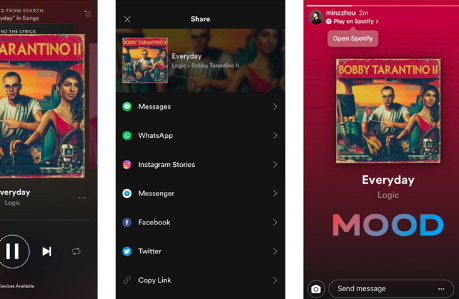
La vista de la historia de Instagram se verá en su aplicación de Instagram. Puede agregar títulos o más texto a su gusto, así como pegatinas o garabatos. Al tocar el menú "Compartir historia" para publicar la historia, tus amigos o seguidores de Instagram pueden escuchar la historia compartida. Spotify contenido tocando el botón "Reproducir en Spotify”Opción que se encuentra en la zona superior izquierda de la pantalla. El procedimiento mencionado anteriormente tiene los sencillos pasos de cómo publicar un Spotify canción en Instagram!
Parte 2. Agregar Spotify Música para Historias de Instagram (a través de dispositivos iOS o Android)
Ahora que conoces el sencillo procedimiento de cómo publicar un Spotify canción en Instagram después de leer la primera parte de este artículo, ahora agregaremos información presentándole cómo agregar su Spotify favoritos a tu Historias de Instagram. Estos son los pasos que debes tomar en consideración.
Paso 1. Inicie su aplicación de Instagram en su dispositivo móvil o portátil.
Paso 2. Comience a crear una historia de Instagram deslizándose desde la izquierda una vez que esté en la pantalla de inicio de la aplicación.
Paso 3. En la parte superior se puede ver el menú “Stickers”. Simplemente tóquelo para llegar al siguiente menú.
Etapa 4. En el menú, elija la etiqueta "Música".
Paso #5. Una vez que llegue a la pantalla “Colección de música”, busque la específica Spotify pista que te gustaría agregar a tu historia de Instagram a través de la opción "Buscar música" que se encuentra en la sección superior de la pantalla. Una vez encontrado, simplemente tóquelo para finalmente agregarlo.
Paso #6. Después de agregar exitosamente el elegido Spotify canción, eres libre de personalizar qué parte (definiendo las horas de inicio y finalización) deseas mostrar o mostrar ajustándola a través del control deslizante proporcionado.
Paso #7. Una vez que haya terminado de editar, busque el botón "Listo" en la sección superior derecha de la pantalla y presiónelo. Luego, marca el menú "Tu historia" que se encuentra en la parte inferior.
Parte 3. Mejor forma de sumar Spotify Canciones en las Historias de Instagram
Aunque en la parte anterior se indicó claramente cómo publicar un Spotify canción en Instagram, todavía hay precauciones como la cantidad limitada de música destacada que se puede mostrar. Ahora, si estás pensando en compartir Spotify canciones que son mucho más largas, entonces lo que debes hacer es revisar el contenido de esta sección. Es un hecho conocido que Spotify las canciones son cifrado con protección DRM. Con esta protección, no es posible acceder a las pistas fuera de la aplicación o en dispositivos no autorizados, así como editarlas en otras aplicaciones de terceros.
A menos, por supuesto, que esta protección se elimine primero. Afortunadamente, con la ayuda de aplicaciones de software profesionales como TunesFun Spotify Music Converter, puedes eliminar fácilmente esta protección. Aparte de la increíble característica de poder deshacerse de Spotify protección de las canciones, el TunesFun Spotify Music Converter también puede ayudar con la conversión de canciones a formatos flexibles y populares que incluyen MP3, FLAC, AAC y WAV.
La tasa de conversión de esta herramienta es 5x y garantiza un proceso sin pérdidas. Esto significa que la calidad original de las pistas y su información de metadatos se mantendrá incluso después de haberlas procesado. Las actualizaciones también están siendo realizadas por el TunesFun equipo constantemente para garantizar que sus usuarios solo experimenten lo mejor. Además, el soporte técnico y al cliente siempre estará disponible en caso de que sea necesario.
La TunesFun Spotify Music Converter fue desarrollado con una interfaz de usuario sencilla para garantizar que incluso los usuarios nuevos puedan utilizarlo bien (sin ninguna dificultad). La siguiente sección resaltará los pasos detallados para convertir y descargar Spotify canciones con la ayuda de esta herramienta confiable.
Paso 1. Complete todas las necesidades de instalación del TunesFun Spotify Music Converter. Instálelo inmediatamente después y luego ejecútelo. Al llegar a la página principal de la aplicación, comience a arrastrar y soltar el seleccionado Spotify canciones. Alternativamente, usar las URL de las canciones también funcionará. Puedes optar por agregar varias canciones ya que la aplicación también realiza conversión por lotes.

Paso 2. Seleccione un formato de salida para usar entre las opciones disponibles. También es importante que configure completamente la ubicación de la carpeta de salida que desea utilizar.

Paso 3. Al presionar el botón "Convertir" en la parte inferior de la página, las canciones importadas se cambiarán al formato que elija. La aplicación también eliminará la protección DRM de las canciones al mismo tiempo.

Una vez finalizado el proceso, los convertidos y “libres de protección” Spotify Las canciones ahora se guardarán en la PC que se utilizó. Lo que hay que hacer a continuación es procesar el Spotify canción (que se usará en su historia de Instagram) para editar en aplicaciones de edición como InShot Video Editor. Simplemente sigue estos pasos.
- Inicie InShot Video Editor y seleccione el vídeo que desea Spotify canción a incorporar.
- Edita o corta el vídeo como quieras.
- Dirígete a la sección de la barra de herramientas y presiona el ícono "Música". Desde la carpeta "Música", elija el descargado Spotify canción.
- Una vez que haya terminado de editar y agregar el transformado Spotify canción, entonces ahora puedes publicar el video editado en tus historias de IG. ¡Además, también será posible publicarlo en tu feed!
Parte 4. Resumen
Si ha estado preocupado por el proceso de cómo publicar un Spotify canción en Instagram, con suerte, ahora no tendrá que preocuparse ya que esta publicación ha resaltado los procedimientos que debe realizar. Además, con la ayuda de TunesFun Spotify Music Converter, incluso puedes eliminar las limitaciones que tienes al descargar o usar cualquier Spotify canción. Ahora puedes compartir cualquier Spotify ¡Haz un seguimiento que te guste en tu cuenta de Instagram sin ningún problema!
Comente